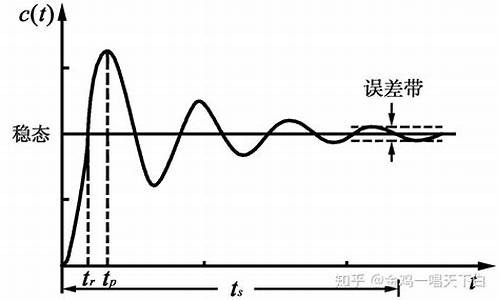电脑还原系统后不能用了怎么办,电脑系统还原后只剩下
1.我的电脑恢复系统后,原来的四个盘现在只剩下一个系统盘,其他的都找不到了,哪位高手能告诉我怎么办,期
2.重装系统后电脑只剩下C盘了怎么办?
3.ghost重装系统后仅剩c盘,D/E/F盘不见了怎么办?

最好是挂到另一台电脑上作从盘(不挂也可),用“DiskGenius3.22010.5"来拯救丢失的分区,看能恢复多少。
1、从网上下载“DiskGenius3.22010.5"(下载地址:发不出,自己从网上查找),打开文件夹,双击“DiskGenius.exe”,打开“DiskGenius3.2"窗口。
2、在DiskGenius3.2"窗口-工具-选用“搜索已丢失的分区(重建分区表)”。
3、在搜索分区对话框中:搜索范围-选整个硬盘;搜索方式-选高级方式;高级方选项-选按柱面和检查时包含引导扇区的备份扇区,点击“开始搜索”按钮。
4、首先搜索到的是Ghost还原后的那个大分区,选出忽略,继续搜,搜到一个分区,点右窗格左上角的“分区参数”,查看分区容量,点“浏览文件”,查看分区中的文件,确定是你丢失的分区,点保留,继续搜索丢失的其它分区,直搜索完毕。
5、分区全找到了,点菜单“硬盘”下的“保存分区表”。
6、打开我的电脑,可以看到重新找回分区和文件。
详细过程:打开“DiskGenius3.22010.5"文件夹,双击带?号的“help.chn”自带的帮助文件,展开“硬盘操作”,查看“搜索已丢失的分区(重建分区表)”,看全部操作过程。
我的电脑恢复系统后,原来的四个盘现在只剩下一个系统盘,其他的都找不到了,哪位高手能告诉我怎么办,期
你好,这是有可能是,D,E,F的盘符,被取消了。您可以在开始-->运行里输入diskmgmt.msc,在磁盘管理里看一下没有未分配盘符的磁盘分区,如果有右键点击-->更改驱动器号和路径-->添加上即可在我的电脑里看见磁盘,你会发现您的数据没有丢。如果磁盘管理里只有一个C分区,那么看一下C盘有多大,如果C盘占用了您所有的磁盘空间,那么您装系统的时候错误操作把整块盘划成了一个分区,要真是这样您的数据就全部删除了,如果数据非常重要,就要去科技市场上数据恢复了。
若不会操作,建议你装个分区软件,或者到电脑城找个系统一键安装盘,里面自带分区工具;或者上网下载个:PowerQuest Partition Magic是老牌的硬盘分区管理工具。Partition Magic可以说是目前硬盘分区管理工具中最好的,其最大特点是允许在不损失硬盘中原有数据的前提下对硬盘进行重新设置分区、分区格式化以及复制、移动、格式转换和更改硬盘分区大小、隐藏硬盘分区以及多操作系统启动设置等操作。
Partition Magic唯一的缺点就是界面是英文的,各种设置和操作专业性又很强,一般用户常常有“用”心而无“用”胆,害怕一不小心,满盘皆毁。
其实Partition Magic的系统操作安全性是很强的,因为Partition Magic在安装的时候会提示制作急救盘来保存系统文件,一旦在使用Partition Magic过程中出现误操作,可以通过运行急救盘中的恢复程序来修正错误,挽回损失。
不过,还是希望没有误操作的好,毕竟不怕一万、就怕万一,所以在这里叶子来介绍一下Partition Magic的使用方法,让大家可以放心大胆使用这个优秀的硬盘分区管理软件。
重装系统后电脑只剩下C盘了怎么办?
分区恢复选择错误为硬盘恢复,很常见的问题,尝试如下操作——
一、重新启动系统进入GHOST,单击“Local”→“Disk”→“From Image”→“OK”,在出现的DestinationDrive Details界面中,按“Tab”键将光标移动到“NewSize”下面的数字栏中,输入数字将上面的容量调整为原先的C盘容量(如果不记得C盘原来的分区大小,可以自行设置为比GHO镜像文件稍大一点的数值,比如设多2GB至5GB左右),然后单击“OK”将GHOST镜像恢复到硬盘。
二、恢复完成后,重新启动计算机进入系统,下载Disk Genius。
三、双击压缩包里的 DiskGenius.exe启动Disk Genius,如果你最近备份有硬盘分区表,就使用DiskGenius恢复硬盘分区表,这样就能恢复硬盘分区。如果没有备份分区表,就单击“硬盘”菜单 →“搜索已丢失分区(重建分区表)”打开“搜索丢失分区”对话框,单击“开始搜索”按钮,稍等一会儿,DiskGenius就会扫描到丢失的扩展分区,并发现扩展分区中的D、E、F盘,你按照上面的提示进行操作,重新启动计算机后即可恢复正常。
提示:如果你误删了分区,或者磁盘分区不见了,千万不要对硬盘进行任何写入操作。及时使用DiskGenius按照上述的方法搜索丢失的分区,一般按扇区搜索,就能很快找回来了。如果是C盘分区,可以把硬盘拆下来挂到别的电脑去恢复,或者使用WinPE启动进行恢复。
ghost重装系统后仅剩c盘,D/E/F盘不见了怎么办?
Ghost选择错了,如果选择的是Local-Disk-from Image.就会把所有的磁盘变成一个分区。而本来正确的选 择应该是Local-Partition-from Image。
有下列两种解决方式供选择:
1、自动方式:采用自动方式时,对于搜索到的每一个分区,程序自动保留,然后继续搜索后面的区域,直到搜索到硬盘结尾。
2、高级方式:每搜索到一个分区,都提示并询问用户是否保留。在做出是否保留的选择之前,用户可以首先浏览分区内的文件以判断搜索到的分区是否正确。另外在此方式下,还可以设置更多搜索选项。这些选项有: 只搜索硬盘每个柱面的第一个扇区,判断其是否含有分区引导信息。速度很快。
如果无法判断程序搜索到的分区是否正确,可以在不关闭本提示的情况下到主界面中查看刚刚搜索到的分区内的文件。如果通过文件判断该分区不正确,请点击提示对话框中的“跳过”按钮。如果分区正确,请点击“保留”按钮以保留搜索到的分区。点击保留后,程序不会立即保存分区表(不写硬盘)。继续搜索其它分区,直到搜索结束。
在不保存的情况下,可以利用本软件访问分区内的文件,甚至恢复分区内的已删除文件。但是只有在保存分区表后,搜索到的分区才能被操作系统识别及访问。
保存你搜索到的分区,请点击“硬盘”菜单下的“保存分区表”或者按(F8)键。最后在退出重启生效.如果想放弃所有搜索结果,请点击“硬盘 - 重新加载当前硬盘”菜单项。
用“DiskGenius3.8.0"来找回丢失的分区
1、从网上下载“DiskGenius3.8.0"(新版有4.0/4.2,最好是用免安装的绿色版),打开文件夹,双击“DiskGenius.exe”,打开“DiskGenius3.8.0"窗口。
2、在DiskGenius3.8.0"窗口-工具-选用“搜索已丢失的分区(重建分区表)”。
3、在搜索分区对话框中:搜索范围-点选“整个硬盘”,勾选“按柱面搜索”-点击“开始搜索”按钮。
4、首先搜索到的是Ghost还原后的第一个分区C,因C分区已存在,,选”忽略”,继续搜,搜到一个分区,点右窗格左上角的“分区参数”,查看分区容量,点“浏览文件”,查看分区中的文件,如果不是你丢失的分区,选“忽略”,继续往下搜,如确定是你丢失的分区,点保留,继续搜索丢失的其它分区,直搜索完毕。
5、分区全找到了,点菜单“硬盘”下的“保存分区表”。
6、打开我的电脑,可以看到重新找回分区和文件。
详细过程:在“DiskGenius3.8.0"窗口-“帮助”-“帮助文档”-“硬盘操作”-“搜索已丢失的分区(重建分区表)”,查看操作过程。
声明:本站所有文章资源内容,如无特殊说明或标注,均为采集网络资源。如若本站内容侵犯了原著者的合法权益,可联系本站删除。